
FaceTime es una de las aplicaciones de chat de video más populares en dispositivos iOS. Le permite conectarse con familiares, amigos y colegas cara a cara sobre datos WiFi o celulares. Sin embargo, con el lanzamiento de iOS 18, muchos usuarios han informado problemas para que FaceTime funcione correctamente.
Si tiene problemas para hacer o recibir llamadas a FaceTime después de actualizarse a iOS 18, esta guía lo guiará a través de las soluciones más comunes y los pasos de solución de problemas. Cubriremos soluciones para problemas como FaceTime que no se conectan, mala calidad de video, problemas de audio y más. Con la resolución correcta de problemas, puede hacer que FaceTime funcione nuevamente en poco tiempo. Siga a continuación para obtener una guía paso a paso para solucionar problemas de FaceTime en iOS 18.
Parte 1. ¿Cuáles son los problemas con la actualización de iPhone iOS 18?
Estos son algunos de los problemas comunes de iOS 18 FaceTime:
- FaceTime no se conecta en absoluto y las llamadas se sueltan con frecuencia
- Mala calidad de video con video borrosa o congelada
- No hay problemas de audio o audio unidireccional durante las llamadas de FaceTime
- Problemas iniciando o recibiendo llamadas a FaceTime
- Problemas con la activación de Facetime y la firma en
- Contactos de FaceTime que desaparecen o no pueden seleccionar contactos
- Grupo FaceTime no funciona o se limita solo a audio
- FaceTime no funciona correctamente a través de datos celulares
Parte 2. ¿Por qué FaceTime no funciona después de la actualización de iOS 18?
Hay algunas razones potenciales por las cuales FaceTime puede dejar de funcionar después de actualizarse a iOS 18:
- Buggy iOS 18 Actualización que causa problemas de FaceTime – Las nuevas actualizaciones de iOS a veces pueden introducir errores y fallas con aplicaciones como FaceTime hasta que se parcen.
- Problemas de servidor/autenticación de Facetime – La actualización puede interrumpir la conexión de Facetime con los servidores de Apple, evitando la activación o la conectividad de llamadas.
- Incompatibilidad con el modelo o hardware de iPhone – La actualización de iOS 18 puede no estar completamente optimizada para ciertos modelos de iPhone, lo que lleva a problemas con FaceTime.
- Problemas de conectividad de red – Las actualizaciones de iOS a veces pueden afectar los datos celulares o la conectividad WiFi necesaria para las llamadas de FaceTime.
- Configuración de transportista obsoleta – Es posible que el perfil del operador en su iPhone sea actualizado después de una importante actualización de iOS para que FaceTime funcione.
Parte 3. ¿Cómo arreglar iOS 18 FaceTime no funciona?
Solución 1. Verifique su conexión Wi-Fi
Asegúrese de que su iPhone esté conectado a una red WiFi estable. Las llamadas de FaceTime requieren una conexión rápida a Internet. Intente activar y desactivar el modo de avión para volver a conectarse a WiFi. Además, intente restablecer la configuración de la red.
Aquí está cómo arreglar FaceTime no mostrar a otra persona en iPhone:
Read more: Las 4 Mejores Soluciones para Arreglar la Pantalla Táctil de Huawei que No Funciona
1. Vaya a Configuración> WiFi y conectarse a una red de trabajo.
2. Modo de avión de TOGGLE encendido y apagado para volver a conectar.
Solución 2. Asegúrese de que FaceTime esté habilitado
FaceTime puede deshabilitarse después de una actualización de iOS. Por lo tanto, debe verificar su configuración para asegurarse de que FaceTime esté activado. Si está apagado, simplemente encender la alternancia FaceTime debe habilitarlo. También puede verificar que su ID de Apple esté firmada en FaceTime.
Aquí está cómo arreglar FaceTime no funciona en iPad wifi:
1. Abra la aplicación Configuración y toque «FaceTime».
2. Compruebe que el alternar para FaceTime esté activado (verde). Si está apagado (gris), toquelo para encender Facetime.
3.Scroll hacia abajo y verifique que su ID de Apple se inicie en FaceTime en «Se puede contactar en FaceTime AT».
4.Si FaceTime todavía no funciona, alinee FaceTime y vuelva a encender la configuración.
Solución 3. Verifique que FaceTime esté activado
Un problema común con FaceTime que no funciona después de una actualización de iOS es que FaceTime se desactiva durante la actualización. Verificar la configuración para asegurarse de que FaceTime esté habilitado es una solución fácil.
Aquí está cómo solucionar los problemas de FaceTime hoy:
1. Configuración abierta y toque FaceTime.
2. Asegúrese de que la alternancia al lado de FaceTime esté activada (verde).
3. Si ve un mensaje de «espera de activación», altere FaceTime y luego vuelva a encender.
4. Si no ve FaceTime en absoluto en la configuración, vaya a la pantalla Tiempo> Restricciones de contenido y privacidad> Aplicaciones permitidas.
5. Asegúrese de que su dispositivo esté permitido tanto la cámara como el tiempo facetime.
Solución 4. Asegúrese de que se haya registrado
FaceTime requiere que se registre con una ID de Apple o un número de teléfono para que funcione correctamente. Verificar que se haya iniciado sesión es una solución fácil si FaceTime deja de funcionar después de una actualización de iOS.
Aquí está cómo corregir los errores de FaceTime iOS 17:
1. Vaya a la configuración y toque FaceTime.
2. verifique por debajo del FaceTime alternar que se enumera su número de teléfono o ID de Apple.

3. Si ves «Se puede contactar a FaceTime AT» sin identificación, toque esa línea.
4. En la siguiente pantalla, inicie sesión con sus credenciales de ID de Apple.
Solución 5. Force reiniciar iPhone
A veces, un reinicio simple puede ayudar a resolver problemas con FaceTime después de una actualización de iOS. Force Reiniciar su iPhone reiniciará por completo el dispositivo.
Aquí está cómo solucionar iOS 18 FaceTime Bug:
1. Presione y suelte del botón de volumen hacia arriba.
2. Inmediatamente presione y suelte el botón de volumen hacia abajo.
3. Definalmente, presione y mantenga presionado el botón lateral hasta que vea el logotipo de Apple.
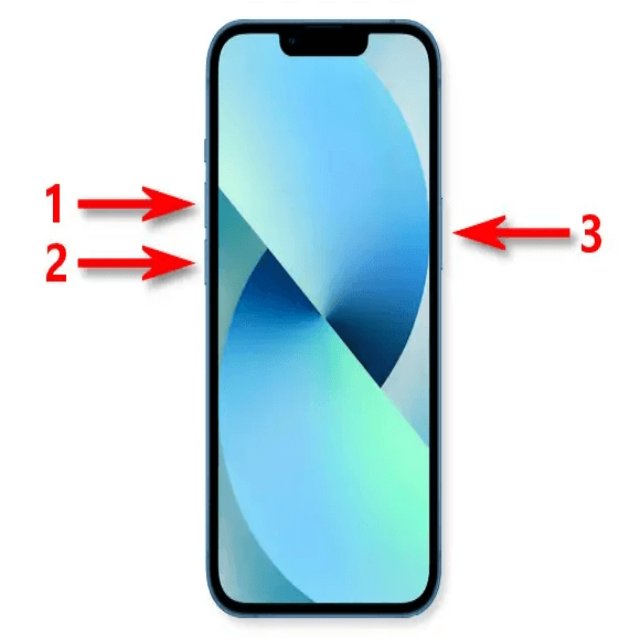
Solución 6. Verifique los servidores de Apple
FaceTime se basa en los servidores de Apple, por lo que los problemas de conectividad al final de Apple pueden causar problemas. Puede verificar el estado de los servicios de Apple para ver si hay interrupciones conocidas.
Aquí está cómo arreglar FaceTime sigue fallando:
1.GO a Apple.com/support/systemstatus/
2. Revise el estado de los servicios de Apple, buscando cualquier problema con FaceTime o iCloud.
3. Si hay interrupciones, tendrá que esperar a que Apple las resuelva.
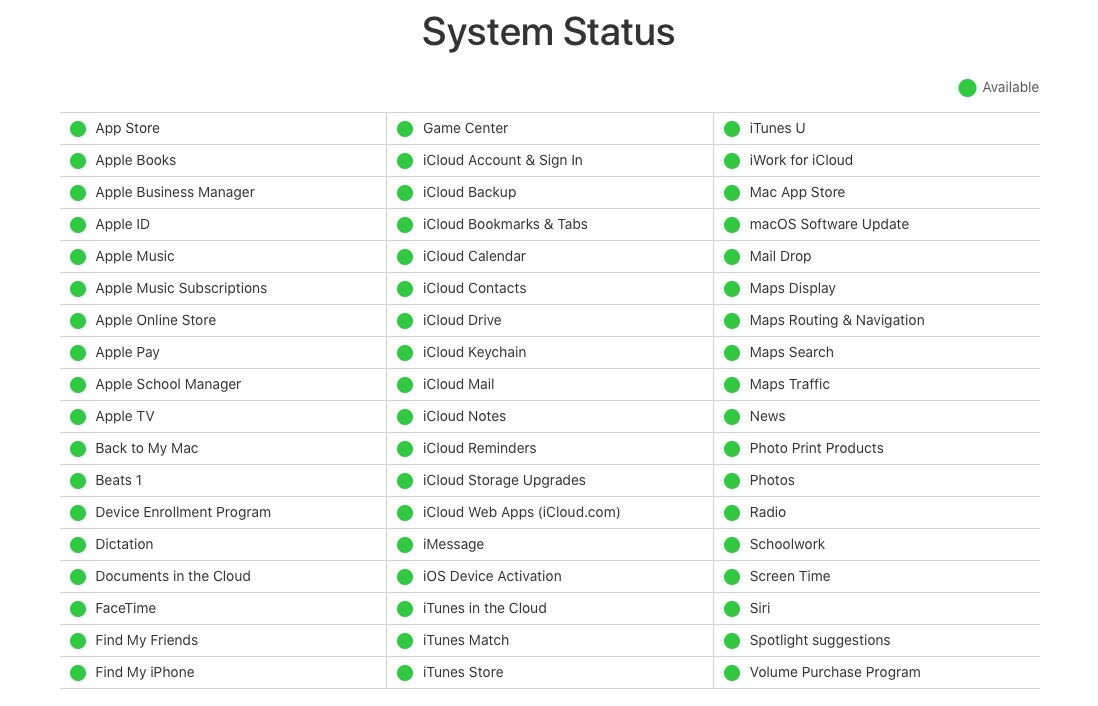
Solución 7. Restablecer la configuración de la red
Restablecer la configuración de la red puede ayudar si los problemas de Facetime se deben a problemas de red o conectividad. Esto restablece todas las configuraciones de red en el dispositivo.
Aquí se explica cómo arreglar iOS 18 FaceTime Glitch:
1.GO a Configuración> General> Restablecer.
2.tap en la configuración de red de reinicio.
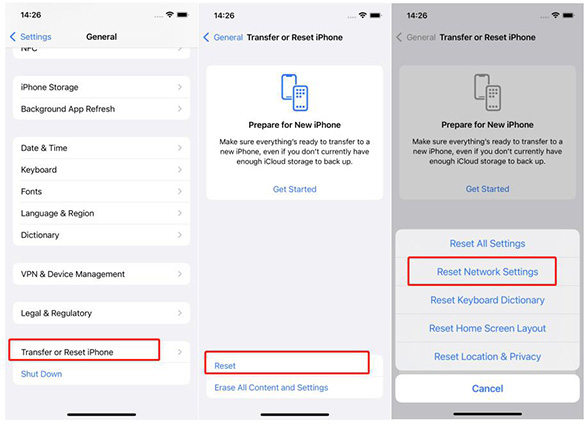
3.Ente su código de acceso si se le solicita. Esto restablecerá todas las configuraciones de red.
Solución 8. Actualice iOS a la última versión
Tener la última versión de iOS puede resolver errores que pueden estar causando problemas de FaceTime.
Así es como puede solucionar el problema de abajo de IS FaceTime usando la actualización de iOS:
1.GO a Configuración> General> Actualización de software.
2. Descargue e instale cualquier actualización de iOS disponible.
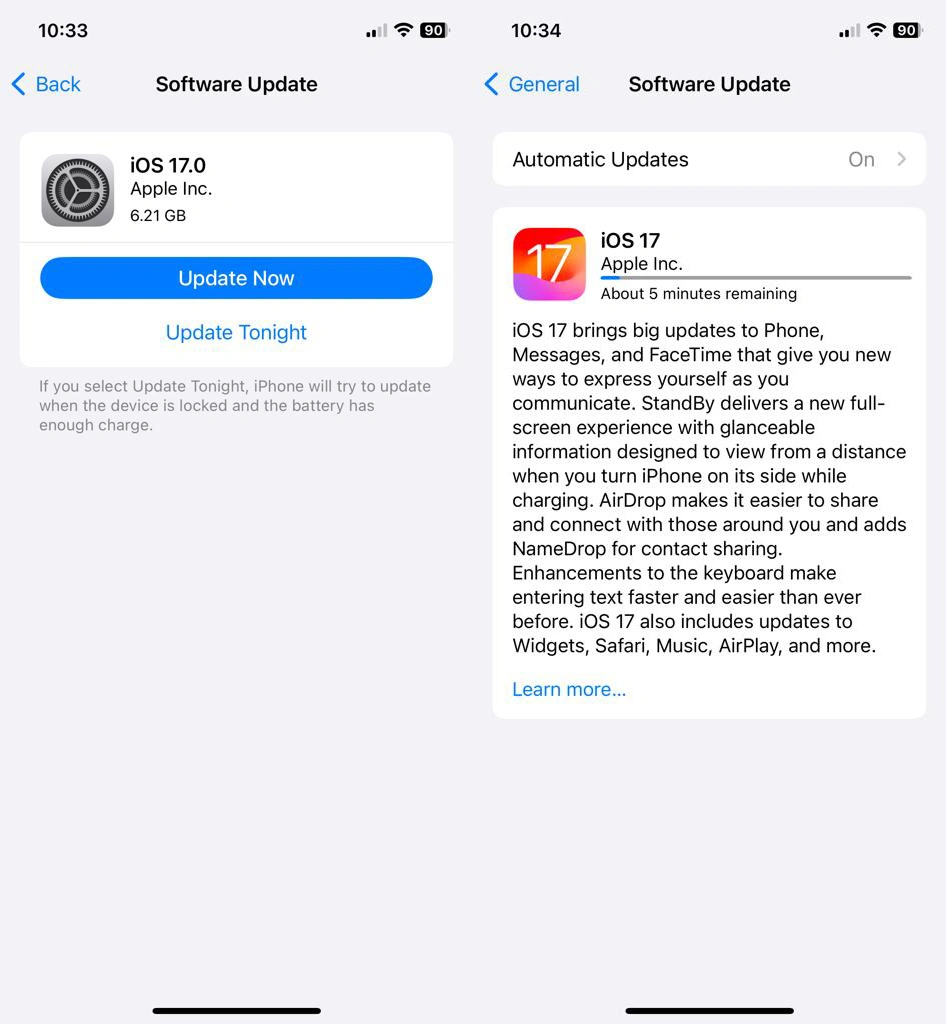
3. Restátese su dispositivo después de que se complete la actualización.
Parte 4. Ultimate No.9 Solución – Reparación del sistema iOS para arreglar iOS 18 FaceTime no funciona
Si los pasos de solución de problemas anteriores no resuelven sus problemas de FaceTime después de actualizarse a iOS 18, es probable que haya un problema más profundo con su sistema iOS, lo que hace que la aplicación FaceTime se mal funcione. En este caso, una herramienta poderosa como la reparación del sistema ultfone iOS puede ser extremadamente útil para reparar su sistema iOS y hacer que FaceTime funcione nuevamente.
La reparación del sistema ultfone iOS es una excelente utilidad que puede solucionar más de 150 problemas diferentes del sistema iOS, incluidos problemas que pueden estar evitando que FaceTime funcione correctamente en iOS 18. Puede resolver problemas como estar atascados en el logotipo de Apple, los bucles de reinicio, las pantallas negras y más, todo sin causar pérdida de datos.
Algunos beneficios clave de la reparación del sistema ultfone iOS:
- Repara la cámara FaceTime no funciona iOS 18 problemas y degrada iOS sin necesidad de iTunes
- Se corrige más de 150 problemas de iOS como logotipo de Apple, bucles de reinicio, etc.
- No hay pérdida de datos al reparar problemas del sistema
- Fácil de usar, no se requiere habilidad técnica
- Totalmente compatible con los últimos modelos iOS 18 y iPhone
COMPRAR AHORA
COMPRAR AHORA
Aquí está cómo arreglar iOS 18 FaceTime no funciona con la reparación del sistema ultfone iOS:
- Paso 11. Descargue e instale el software de reparación del sistema ultfone iOS en su computadora Windows o Mac. Esto le permitirá reparar su sistema iOS para solucionar problemas con FaceTime en iOS 18.
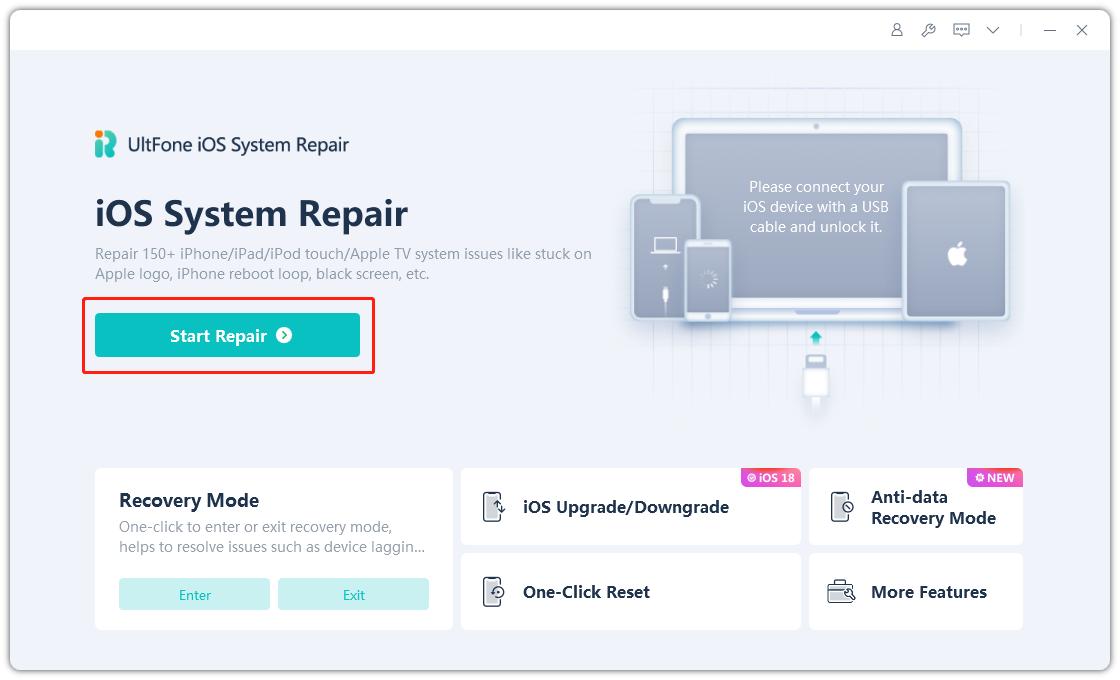
- Paso 22.UlTFone ahora descargará el paquete de firmware iOS correcto para su modelo de iPhone y la versión iOS 18. Deje que esta descarga se complete completamente.
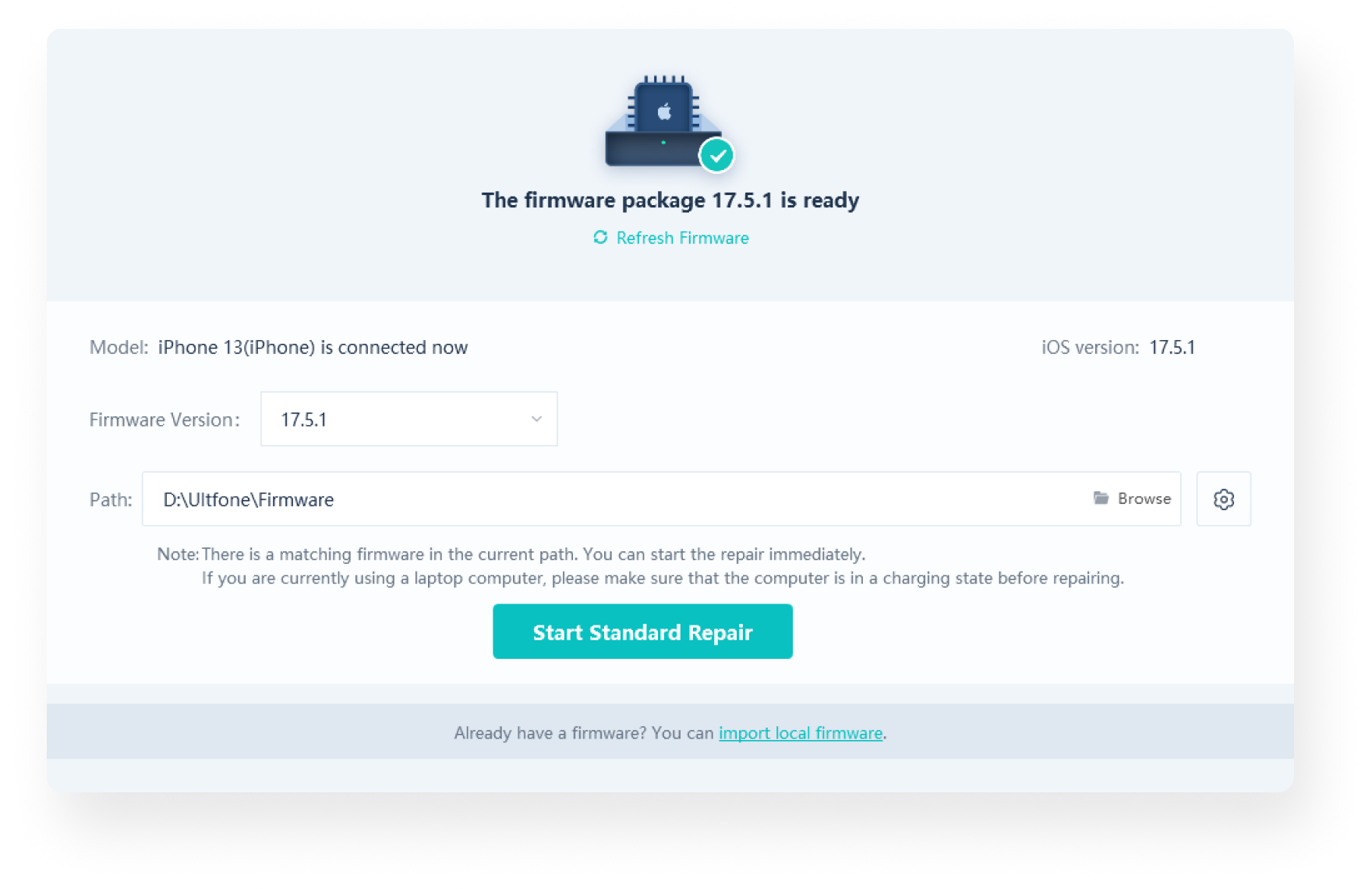
- Paso 33. Una vez que se descarga el firmware, haga clic en «Iniciar reparación estándar» para comenzar el proceso de reparación. Esto pondrá a su iPhone en modo de recuperación y reinstalará iOS 18 sin perder ningún dato.
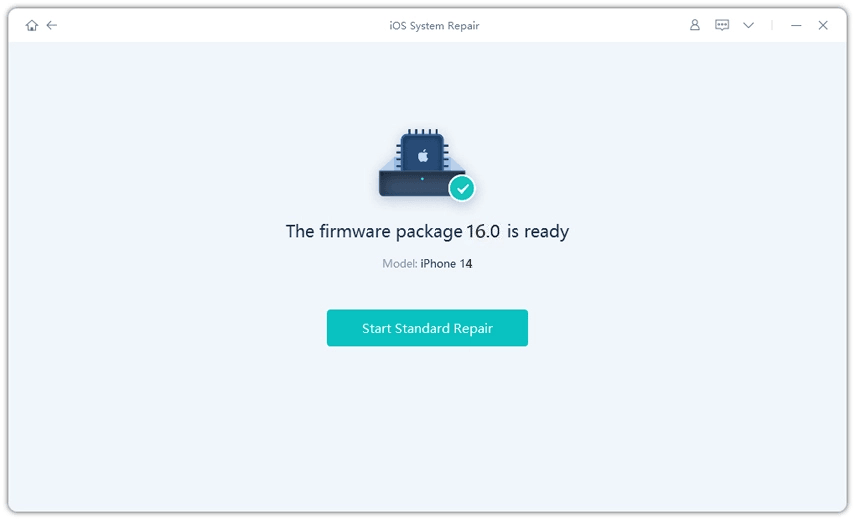
- Paso 44. La reparación tardará varios minutos en completarse. Su iPhone volverá a la normalidad y recibirá una notificación de Ultfone cuando termine.
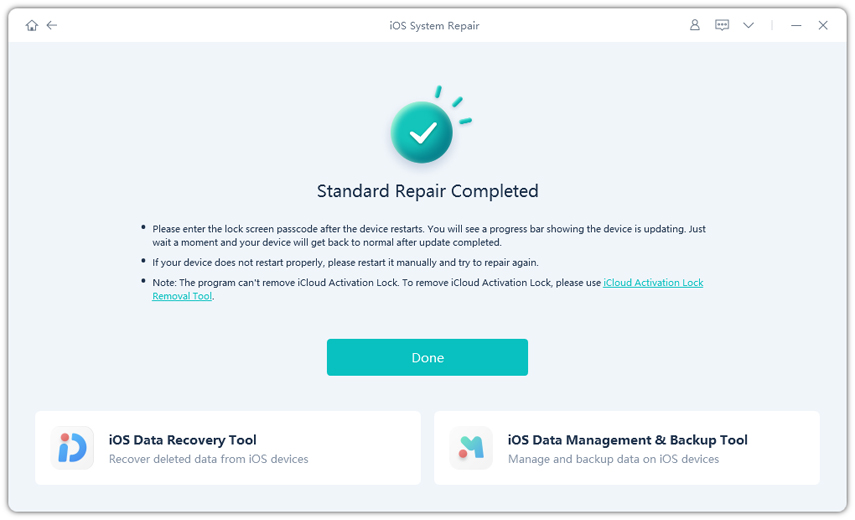
Parte 5. La gente también pregunta que iOS 18 FaceTime no funciona
Q1. ¿Cómo uso FaceTime con la nueva actualización?
FaceTime funciona igual en iOS 18: abra la aplicación y seleccione un contacto para iniciar una llamada de video o audio a través de datos WiFi o celulares. Asegúrese de que FaceTime esté habilitado en la configuración.
Q2. ¿Por qué mi llamada FaceTime sigue terminando por sí sola?
Esto puede suceder debido a las malas conexiones de red. Intente activar y desactivar el modo del avión para restablecer la conexión. Además, acérquese a su enrutador o conéctese a una mejor red WiFi.
Q3. ¿Puedes usar FaceTime sin Wi-Fi?
Sí, FaceTime también funciona a través de datos celulares. Mientras tenga una señal celular, puede hacer llamadas a la hora facetal sin WiFi. Las videollamadas consumirán su subsidio de datos.
Q4. ¿Cuáles son las nuevas características de FaceTime 2023?
La última actualización de FaceTime trae nuevas funciones divertidas para hacer que las videollamadas sean más atractivas. Los usuarios ahora pueden activar efectos de gestos como corazones, globos y fuegos artificiales que inundan la pantalla durante las llamadas.
La actualización a iOS 18 a veces puede conducir a problemas con FaceTime no funciona correctamente. Si bien es frustrante, este problema generalmente se puede resolver a través de algunos pasos de solución de problemas, como garantizar que FaceTime esté habilitado, verificar el inicio de sesión de la cuenta, restablecer la configuración de la red o actualizar a la última versión de iOS.
Para casos más obstinados causados por errores subyacentes del sistema iOS, una herramienta como la reparación del sistema ultfone iOS puede reparar sin problemas el firmware de su dispositivo para restaurar la funcionalidad FaceTime.
